現在辦公生活都離不開電腦等電子設備,尤其對于碼農、程序員或者像我這樣的編輯來說,每天盯著最多的,不是女友熟睡的臉,而是辦公室的電腦顯示器;每天摸的最多的,不是老媽因為日夜操勞變得干枯的手,而是桌面上的鍵盤鼠標。
這其中,作為輸入裝置的鍵盤鼠標就顯得尤其重要了,因為顯示器這樣的設備,無論尺寸、分辨率的大小,還是性能的強弱,在一般的辦公體驗中都是差不多的,很少會影響到正常的辦公效率,而鍵鼠則不一樣,鍵鼠如果不行,往往會產生誤觸等等意外情況,會極大影響使用體驗。而且現在人都講究干凈整潔,常規的有線鍵鼠會讓桌面顯得線材繁亂,而無線鍵盤又往往會產生輸入延遲,打字時容易出現錯漏。
這時候,我們的老朋友雷柏又來給我們送解決方案了,這就是我們今天要體驗的這款MT980S無線鍵鼠套裝。
先說說包裝,主色調使用了雷柏一貫的藍色,分割設計,鍵盤與使用說明書、兩節5號電池、micro USB數據線裝在一邊,而鼠標被單獨裝在了另一邊,這樣的設計既能夠有效避免鍵盤和鼠標產生磕碰,也能夠防止鼠標取出時跌落發生損傷,保證了充分的安全性。
主體部分,MT980S作為MT980的升級款產品,通過與MT980套裝的說明書進行比對,發現此次MT980S兩歌產品的型號分別是:鍵盤E9260S和鼠標MT750S,也就是說,兩個套裝中的鍵盤是同一款產品,此次的升級主要體現在了鼠標上。
鼠標簡單實用,續航是亮度
那就先來說一說鼠標,外形方面,MT750S的整體造型沒有很大的變化,沒有采用對稱設計,只適合右手使用者。在大拇指的下方延伸出了一塊,可以托住手指,從使用的體驗上來看,這一塊的設計還是很不錯的,常規沒有外延設計的鼠標會讓拇指和桌面產生摩擦,長期使用會讓拇指外側磨傷。
MT750S鼠標整體尺寸偏大,具體尺寸為122×85×49mm,重量也挺大,有116g,對我這種手比較小的用戶來說不能算很有好。
當然,握持的手感還是沒有問題的,正面采用了多種材質拼接而成,隨是拼接,色彩上的差異卻不是很大,灰黑的配色也讓人感覺很高端,兩邊的側裙部分使用了三角狀紋理,握持感很舒適,而且不易脫手。
MT750S鼠標的按鍵非常豐富,除了常規的左右鍵加中央滾輪外,中央滾輪的下方還設置有設備切換按鍵和DPI切換按鍵。我一直比較喜歡的前進/后退側邊鍵被移到了左鍵的左前方,通過向下按激發,對于我這樣的小手用戶而言,稍微有些夠不著“前進”鍵,但是整個食指覆蓋在這兩個鍵上還是可以用指尖按到“前進”,用指腹按到“后退”的,而且這兩個鍵設計的激發感明顯比左右鍵更硬一些,即便像我這般使用也很少會點錯。
而我感到最有意思的,就是代替了原本側邊鍵位置的“側邊滾輪”,其實我一開始并不能理解一個鼠標要設兩個滾輪做什么,因為我嘗試了一下在多數的應用當中,兩個滾輪的用處都是上下滾動,側邊滾輪的優勢只是在于我不需要挪動我的手指就可以操作罷了。直到我在一個顯示不完全的網頁中,想用這個側邊滾輪向下滾動時,我才發現我錯了,這個滾輪可以在顯示不完全的頁面中進行左右滾動,而且側邊滾輪和中央滾輪還是互不沖突的,可以兩個同時使用,豎屏看網頁再也不用拖下方的滾動條了。
中央滾輪下方的DPI按鍵就非常簡單了,這款MT750S鼠標有四檔預設的DPI選項:600/1200/1600/3200,在按下DPI按鍵后,按鍵下方的條形燈將會閃爍數次,不同的閃爍次數對應不同的DPI。通過雷柏官網中下載的驅動軟件可以調節鼠標的靈敏度,實際效果類似調節DPI,但是沒有數值化,不夠直觀,但是通過這樣的微調也更容易找到適合自己的靈敏度,作為辦公用是足夠了。
DPI調節鍵上方就是設備切換按鈕,因為這款鼠標支持藍牙3.0、藍牙4.0和2.4GHz頻段連接多個設備,因此切換設備按鍵可以在已經連接的設備之間來回切換,左側側鍵的下方可以直接顯示當前連接的設備,用于區分。此外,DPI按鍵下方的條形燈還支持顯示鼠標當前的電量。
提到電量,這款產品的續航著實讓我驚嘆,在使用適配器直接連接電腦時,鼠標時不顯示電量的,只有在低電量時會有燈光提示。而如果通過藍牙連接電腦后,就會有電量的百分比顯示了。
我首次連接上這只鼠標時,其電量顯示就是51%,我本以為這只鼠標的續航應該不怎么樣,誰知在我今天一直開啟藍牙使用的情況下,從早用到晚也沒有用掉它的1%,續航時間令人驚嘆,這款鼠標內置450mAh的可充電鋰電池,可通過鼠標前部的Micro USB接口充電,即便是用完了電,接上線也不會影響使用。
鼠標的驅動軟件除了能夠調節鼠標靈敏度以外,還可以對右鍵、滾輪中鍵和兩個側邊鍵進行“功能設定”,相當于規定了功能的“宏”,用法很多,而驅動軟件本身也不復雜,對這些功能映射沒有研究的小白也能無障礙使用。
鍵盤輕薄簡約,細節略有不足
說完了鼠標,我們在來看看這把E9260S鍵盤,初看這把鍵盤,確實讓人感到非常的驚艷,鍵盤尺寸為433×168×23mm,其實除開鍵盤頂部后側的電池倉支架,整個鍵盤主體差不多就是一塊餅干的厚度。
這把鍵盤的鍵區采用鋁合金拉絲面板,質感冰涼,夏季使用非常舒適,同時這塊面板的材質非常易于清理,不容易留下指紋和油污。鍵區的上方使用的是一塊鏡面材質的裝飾條,觀感上非常不錯,但是容易留下指紋是在所難免的了。
整把鍵盤采用了104鍵的設計,常規鍵盤布局,按鍵手感和筆記本鍵盤差不多,畢竟是薄膜鍵盤,在鍵入的流暢感和段落感上還是有別于機械鍵盤的,不過對于一些用不慣機械鍵盤的用戶來說,這款鍵盤的手感和敲擊反饋的準確性是無可比擬的,這篇文章到目前為止都是使用這個鍵盤打出來的,產生重復鍵入或者誤觸的情況一直沒有發生過。
但是這把鍵盤的一個設計讓人很頭疼,那就是這把鍵盤正面沒有任何指示燈,我原以為鍵區上方的裝飾條內部應該會有大寫鎖定和小鍵盤開關的指示燈,但是并沒有,導致我今天在輸開機密碼時多次輸錯,原因就是因為沒有打開小鍵盤,但我沒有得到提示。
鍵盤的背部采用不銹鋼拉絲工藝,銀色的材質非常好看,在四個角和底部的中央一共配備了5個橡膠腳墊,非常防滑,放在桌面上基本是不會動的。
頂部的塑料部分是電池倉和藍牙適配按鈕等等,略微凸起的形狀充當了鍵盤的支架,讓手指敲擊的角度非常合適。鍵盤沒有內置的電池,不支持充電,通過兩節AA電池(5號電池)供電,實際上只裝一節也是可以正常使用的,電源倉內還設有一個USB信號接收器的收納,如果日常使用藍牙連接的話,就可以把USB接收器收在這里,防止遺忘。
多模多設備,切換很便捷
這套鍵鼠最大的優勢就在于其多模多設備連接了,鍵鼠均支持藍牙3.0、藍牙4.0和無線2.4GHz三種連接模式,其中無線2.4GHz需要使用鍵盤附帶的USB適配器,而通過藍牙則可以讓鍵鼠鏈接到三個不同的設備上,并且鍵盤和鼠標之間并不沖突,比如你可以用鍵盤連接iPad,同時鼠標連接電腦。
在實際的使用場景中,我使用了這套鍵鼠連接了我的電腦和華為P20手機,PC端我使用的英特爾AC 7265無線網卡中自帶了藍牙4.2,而華為P20手機也帶有藍牙4.2,均支持鍵鼠同時連接。
連接方式也非常簡單,具體可以參照該產品電商頁面的操作方式https://item.jd.com/100003331619.html。在搜索藍牙設備的列表中也可以看到藍牙3.0和藍牙4.0兩種連接方式。
電腦上的鍵鼠操作都是常規的,我們主要來看一看手機上的操作,由于安卓設備可以直接支持鍵鼠操作,我在連接了鼠標后,在主屏上也是看到了鼠標的光標,光標和微軟的光標基本一致。左鍵的點擊相當于手指單擊,右鍵則充當了“返回鍵”的功用。稍微有些不習慣的就是接上鼠標后,在一些頁面會有顏色加深的現象,不清楚是否是個例,亦或者有什么特殊的作用。
在接上了鼠標之后,似乎也解鎖了一些玩手機的“新姿勢”,在微信聊天時,將光標移動到對方的頭像上,頭像上方就會出現“語音通話”的選項,而我用手指嘗試了很多方法都沒有這樣的提示,推測是接了鼠標后的額外功能。另外,鼠標的兩個滾輪在手機中同樣有用,主界面,兩個滾輪都可以來回翻動分頁。在應用商店中,只要將光標放在橫排的應用列表上,使用側邊滾輪就可以實現左右滾動查看,非常方便。
在PC和手機之間來回切換時,需要撥動鍵盤頂部電池倉旁邊的物理按鍵,對應連接的1、2、3號設備,鼠標則需要點擊切換設備按鍵,通過側鍵下方的數字燈來查看自己連接的是哪個設備。鼠標的連接非常迅速,切換后越1-2秒就可以在設備上開始使用,鍵盤切換連接速度會稍微慢一些,平均在5秒到10秒之間,推測有可能和鍵鼠之間藍牙的沖突有關,因為如果不連接鼠標,鍵盤切換到手機的速度也僅需2-3秒。
總結
總得來說,鍵盤的外觀造型、按鍵手感還是非常出色的,放在桌面上很有一種高端的感覺,但是實際操作的時候還是有很多值得改進的地方,一是指示燈的缺失,二是藍牙切換設備的物理鍵在鍵盤下方,切換設備稍顯麻煩,但是多設備切換確實非常實用,電腦寫著文章,手機來了微信,只要快速切換就可以直接回復,不用再拿手機敲字了。
而鼠標給我的印象就是握持的手感和按鍵的反饋都很好,本以為沒有意義的側邊滾輪卻意外的實用,續航方面則是極大的亮點,我手上這只在長時間使用后,電量依舊很充盈。
另外就是性價比了,在500元價位段的鍵鼠套裝中,MT980S的功能還是很有競爭力的,推薦日常辦公會使用多臺設備并需要頻繁切換的人群購買體驗。
-
鍵鼠套裝
+關注
關注
0文章
10瀏覽量
6369 -
雷柏
+關注
關注
0文章
150瀏覽量
12082
發布評論請先 登錄
相關推薦
商湯日日新多模態大模型權威評測第一
鷗柏(OBOO)?是什么品牌工業/商用顯示

用山澤KVM切換器,一套鍵鼠輕松掌控兩臺電腦!
P2Link多設備集中管理:輕松實現高效遠程辦公與設備維護
集特智能有線鍵鼠套裝使用介紹來咯!






 雷柏MT980S無線鍵鼠套裝評測 多設備切換確實非常實用
雷柏MT980S無線鍵鼠套裝評測 多設備切換確實非常實用

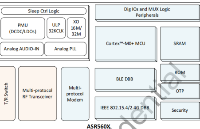










評論